pdf干货教程:pdf添加新的一页,掌握这几个方法就够了
- 来源: 金舟软件
- 作者:cheerup
- 时间:2025-03-06 18:06:03
最近有小伙伴问小编,在使用pdf文档时,要怎么给pdf添加新的一页?大家都知道pdf编辑不像Word文档那样容易编辑,能随意添加新的页面。想要在pdf文档中添加新的一页,我们需要借助一些PDF编辑工具来完成,今天小编来给大家分享几个简单好用的PDF添加页面方法,有需要的小伙伴们快点来码住吧!

方法一:使用专业的pdf编辑软件
软件推荐:金舟PDF编辑器、Adobe Acrobat DC
软件优势:专业的pdf编辑软件功能强大,支持复杂的pdf编辑需求,pdf页面编辑自然也不在话下,加上软件界面友好,新手比较好上手。
pdf添加新页面的操作步骤如下(以金舟PDF编辑器为例):
步骤一:安装软件:在电脑上下载安装好专业的金舟PDF编辑器;
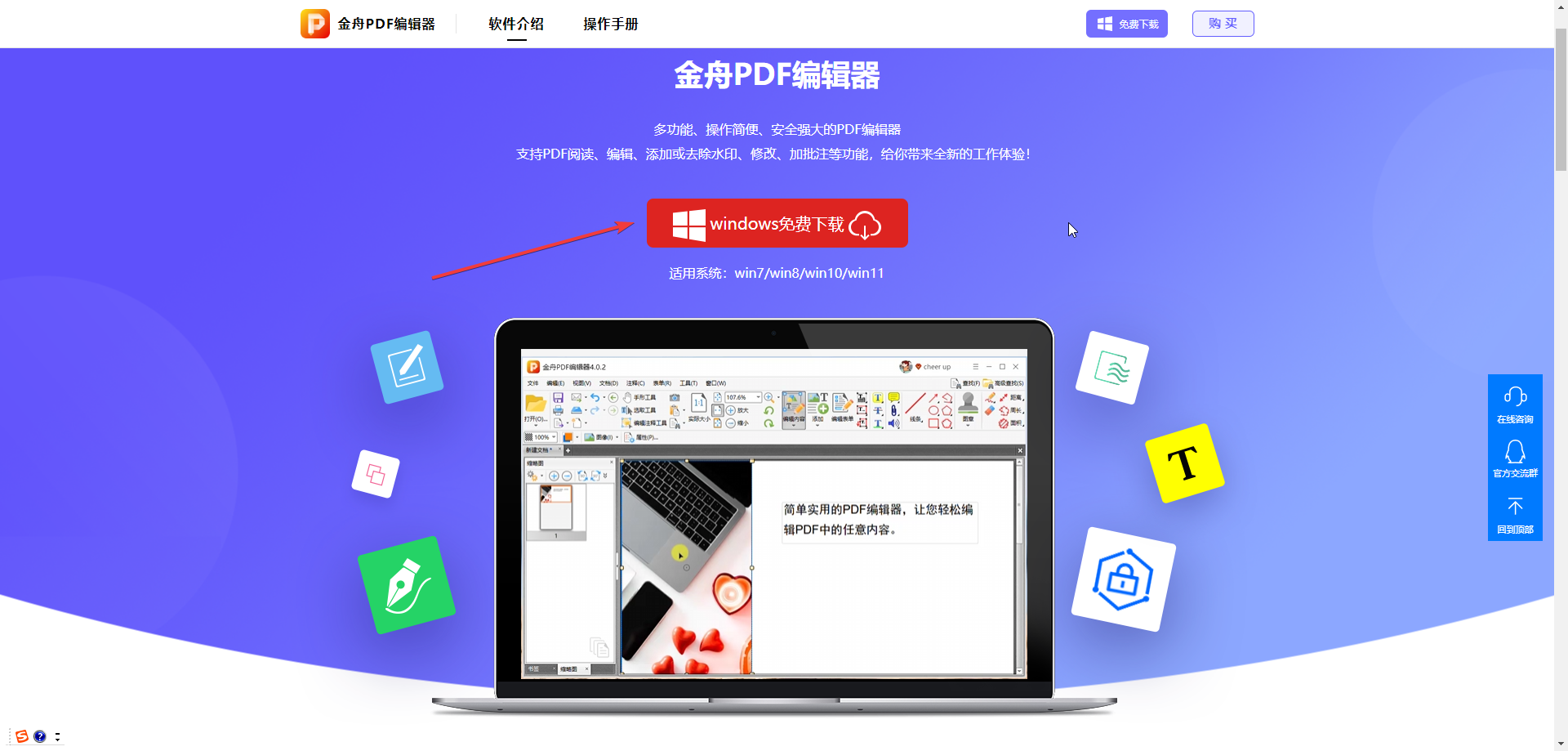
步骤二:打开文档:双击启动软件,点击打开你需要编辑的PDF文件。
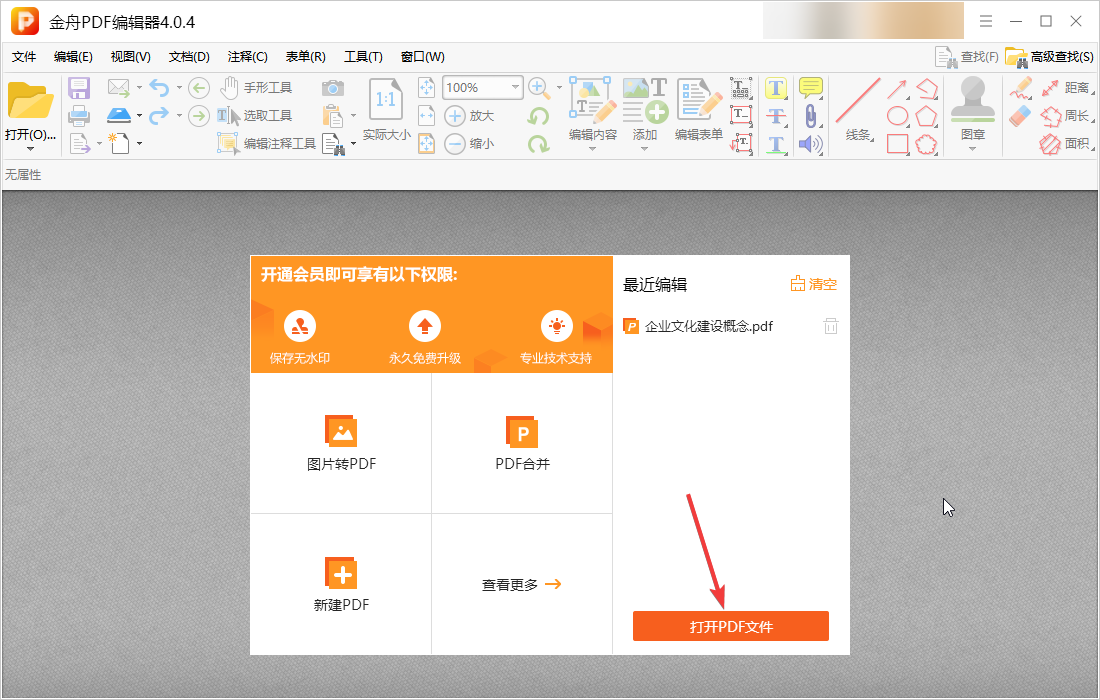
步骤三:添加新页:在菜单栏或工具栏中找到“文档”选项,点击后选择“插入页面”(从文件中选择)或者“插入空白页”。
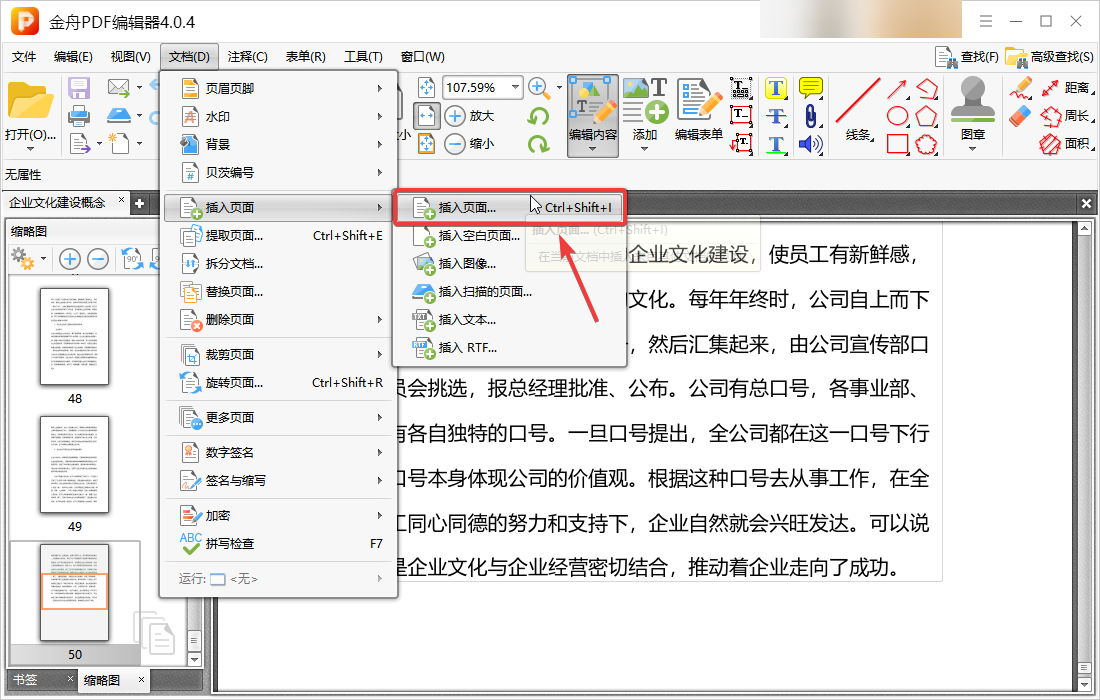
步骤四:编辑内容(根据需要选择):如果添加的是空白页,你可以使用软件提供的工具进行文字、图片等内容的编辑。
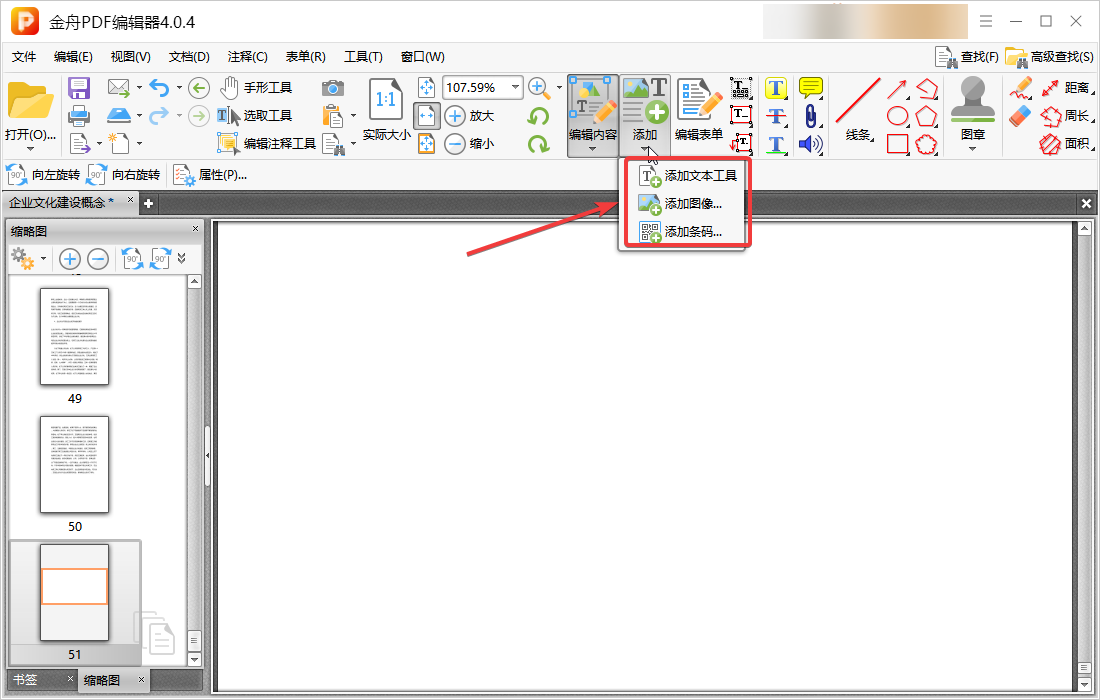
步骤五:保存文件:完成编辑后,点击保存(Ctrl+S)按钮,保存你的修改。
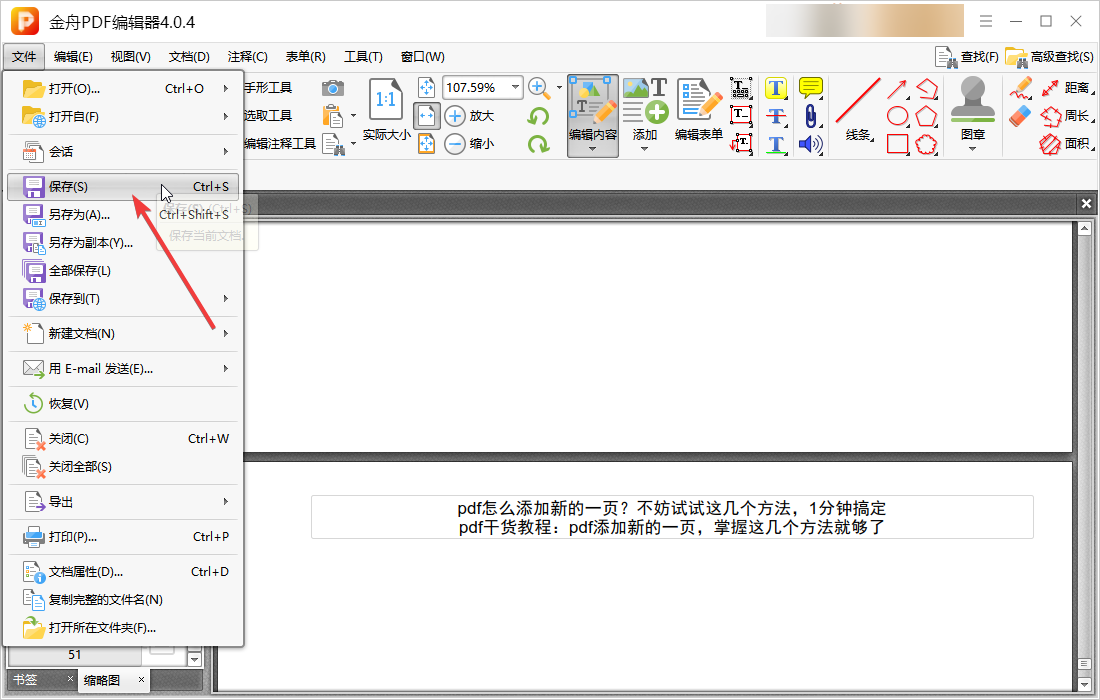
方法二:使用在线PDF编辑工具
软件推荐:Smallpdf、Adobe Acrobat在线版
软件优势:市面上有很多可靠的在线pdf编辑工具,如果不想下载安装软件,不妨可以试试在线编辑,简单快捷。
在线添加pdf页面简单步骤:
第一步:上传文件:点击“上传文件”按钮,选择你要编辑的PDF文档并上传。
第二步:添加新页:在工具界面中,找到“添加页面”或“插入页面”的选项。
第三步:保存下载:完成编辑后,别忘了点击“保存”或“下载”按钮,保存你的修改。
方法三:通过Word间接编辑
如果您不太会编辑pdf文档,还是比较喜欢Word文档编辑的话,可以使用专业的pdf转换工具来操作。
软件推荐:金舟PDF转换器、讯息PDF转换器
软件优势:无需复杂编辑,适用于只需简单添加几页的情况。
给pdf添加新的页面简单步骤:
步骤一:将PDF转为Word:使用金舟PDF转换器将PDF文件转换为Word文档。
步骤二:编辑Word文档:在Word中打开转换后的文档,直接在需要的位置插入新页
步骤三:保存并转回PDF:编辑完成后,保存Word文档,并再次使用PDF转换工具将其转换回PDF格式。
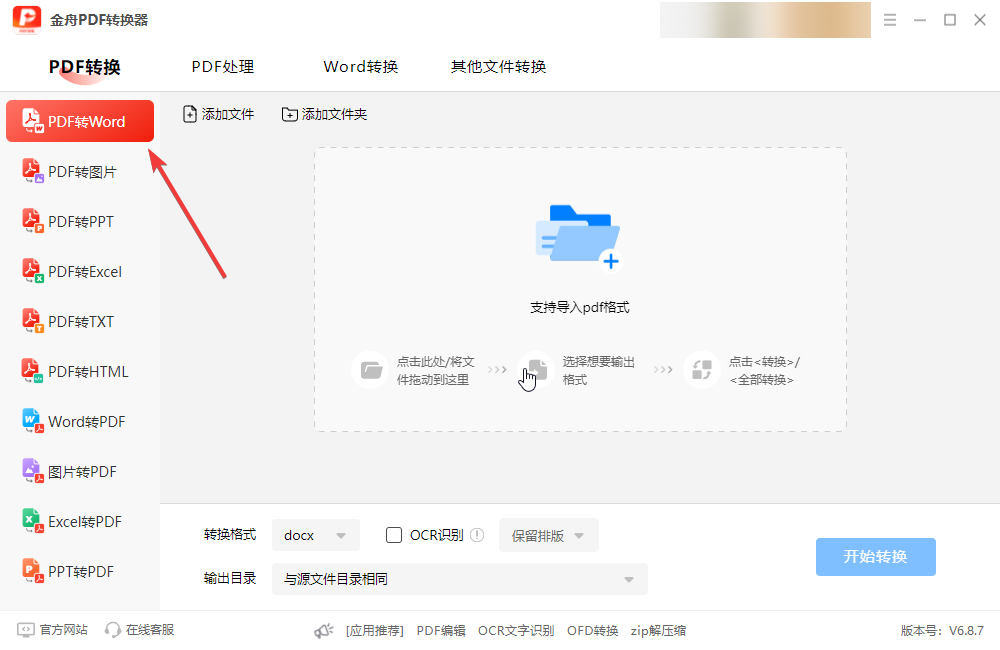
总结:通过以上几种给PDF添加新的一页的方法,无论您是需要快速在PDF中添加空白页进行后续编辑,还是想要将已有的Word文档或图片作为新页插入PDF中,都能轻松实现。大家可以根据自己的需求选择最适合您的方法,让PDF编辑变得简单高效!更多关于pdf编辑方法,可以关注金舟软件官网!
推荐阅读:







































































































 官方正版
官方正版
 纯净安全
纯净安全








